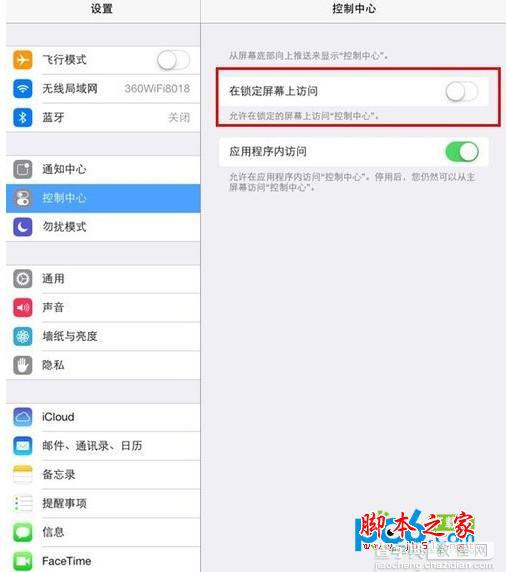苹果系统ios7怎么打开控制中心 ios7控制中心设置教程图文详细介绍
发布时间:2016-12-21 来源:查字典编辑
摘要:ios7系统多了一个控制中心,这样就可以快速打开wifi、蓝牙、闹钟、相机等其他常用的程序,那么这样一个实用的功能怎么打开呢?下面小编就来教...
ios7系统多了一个控制中心,这样就可以快速打开wifi、蓝牙、闹钟、相机等其他常用的程序,那么这样一个实用的功能怎么打开呢?下面小编就来教教大家ios7控制中心怎么打开。
1.要打开iOS7控制中心,首先要设置允许打开控制中心才可以打开。打开iOS7系统中的“设置”界面,如图所示。
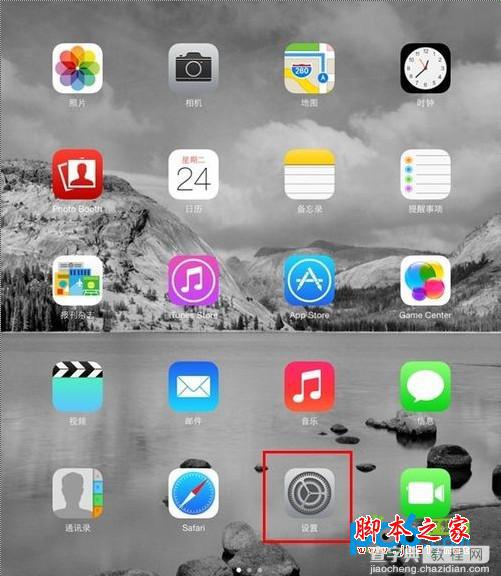
2.在“设置”界面点击右侧的“控制中心”进入控制中心界面,如图所示。“控制中心”面板是通过从屏幕底部向上滑动来打开的,所以您需要开启里面的开关。
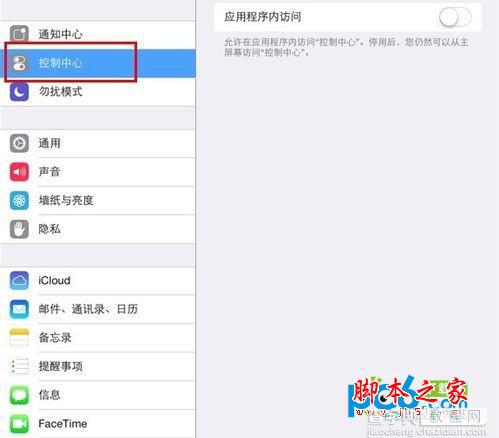
3.当然,即使你关闭了“在锁定屏幕上访问”和“应用程序内访问”功能,您依然可以在主屏幕中打开控制中心面板,如图所示。
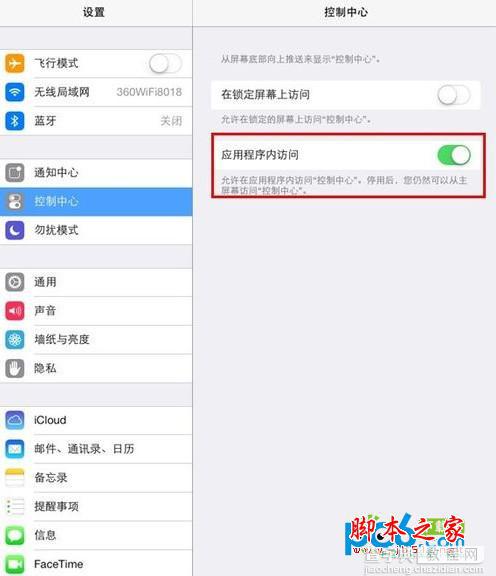
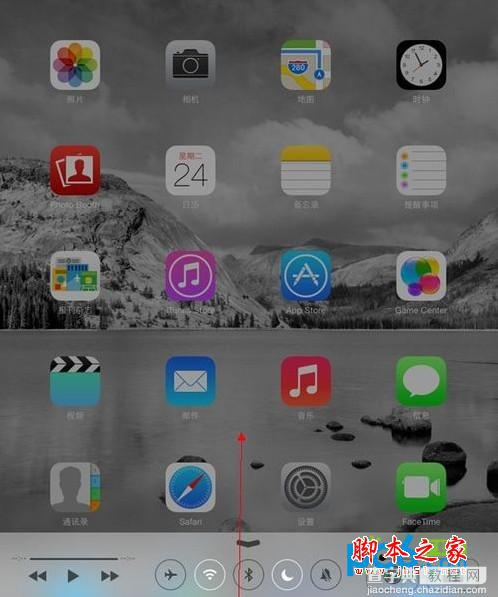
4.若您需要在应用程序内打开“控制中心”面板,您必须打开“应用程序内访问”功能。此功能打开后,您可以在任何前台运行的应用程序界面(包括“设置”界面)打开“控制中心”面板。
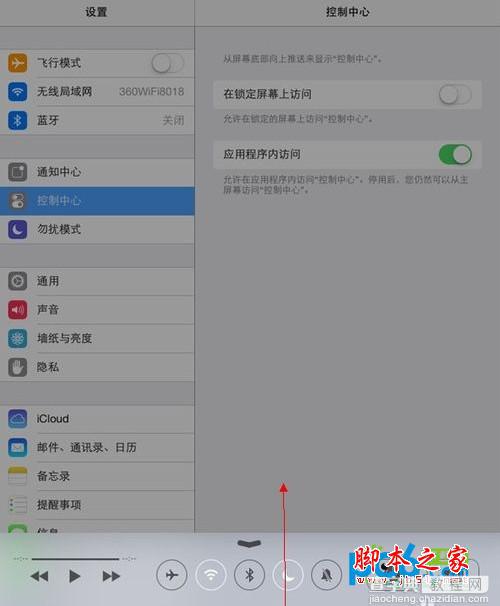
5.建议不要开启“在锁定屏幕上访问”功能,这样在锁屏界面任何人将无法打开控制中心面板,以防止设备丢失或被盗后被恶意关闭网络。